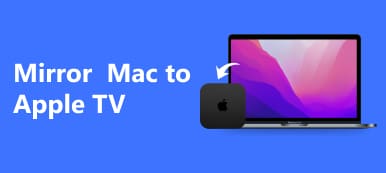Dans cet article, nous allons vous montrer comment mettre en miroir Mac sur Firestick en utilisant diverses méthodes comme AirScreen, JustStream et AirBeamTV. Explorez les guides étape par étape et les FAQ pour une mise en miroir transparente de l'écran sur votre téléviseur connecté à Firestick.

- Partie 1. Présentation de Firestick
- Partie 2. Comment mettre en miroir Mac sur Firestick
- Partie 3. FAQ sur la mise en miroir de Mac sur Firestick
Partie 1. Présentation de Firestick
Qu'est-ce qu'une clé Fire TV ?
L'Amazon Fire TV Stick, ou Firestick, convertit les téléviseurs équipés de HDMI en téléviseurs intelligents, permettant aux utilisateurs de diffuser des films, des émissions de télévision, des sports en direct et de la musique à partir de diverses plateformes en ligne, transformant ainsi l'expérience visuelle.
Modèles et résolutions :
Le Firestick est disponible en différents modèles avec des capacités variables. Les modèles moins chers prennent en charge le streaming en HD 1080p, tandis que les versions plus chères offrent une résolution 4K Ultra-HD.
Streaming et contenu :
Le streaming, un processus de visionnage de contenu en ligne sans téléchargement, est facilité par le Firestick. Il donne accès à des services populaires et à plus de 200,000 XNUMX films et épisodes télévisés gratuits.
Configuration et connectivité :
La configuration du Firestick est simple : branchez-le sur le port HDMI du téléviseur, connectez-le à l'alimentation et terminez la configuration WiFi. Le forfait comprend l'appareil, le câble USB, l'adaptateur et la télécommande.
Caractéristiques et fonctionnalités:
L'objectif principal du Firestick est de diffuser des films, des émissions de télévision en direct, de la musique et des podcasts. Il prend en charge les commandes vocales de jeu via l'intégration Alexa et peut contrôler d'autres appareils intelligents de la maison, comme Mise en miroir d'Apple TV capacités.
Comment utiliser la clé Fire TV :
Pour utiliser Firestick, téléchargez des applications pour diffuser du contenu. L'appareil prend en charge une variété d'applications et les utilisateurs peuvent naviguer à l'aide de la télécommande incluse, dotée de la commande vocale Alexa.
Partie 2. Comment mettre en miroir Mac sur Firestick
AirScreen
Pour mettre en miroir votre MacBook sur Firestick à l'aide d'AirScreen, procédez comme suit :
Étape 1 Utilisez la fonction de recherche pour localiser l'application AirScreen sur votre écran d'accueil Firestick. Téléchargez-le et installez-le pour activer la mise en miroir d'écran et la diffusion en continu de votre Mac vers Firestick.

Étape 2 Ensuite, pour lancer AirScreen sur votre Firestick, ouvrez l'application AirScreen après avoir terminé le processus d'installation.
Étape 3 Pour activer la mise en miroir sur votre MacBook, accédez Préférences de système et procédez à la configuration des options de mise en miroir pour l'expérience de partage d'écran souhaitée.
Étape 4 Ensuite, accédez aux paramètres d'affichage dans Préférences de système et sélectionnez Vitrine. Lorsqu'elle est disponible, sous l'onglet Affichages, choisissez la case nommée Afficher les options de mise en miroir dans la barre de menus pour activer les options de mise en miroir.

Étape 5 Ensuite, accédez à AirPlay sur votre MacBook en localisant l'icône AirPlay dans la barre de menu, ressemblant à un rectangle avec une flèche. Cliquez sur l'icône et une liste d'appareils apparaîtra. Sélectionnez le nom de votre Firestick dans la liste pour établir la connexion.
Étape 6 Enfin, lancez la mise en miroir en sélectionnant votre Firestick et en choisissant de mettre en miroir l'intégralité de votre écran.
JusteStream
Pour mettre en miroir votre Mac sur Firestick à l'aide de JustStream, procédez comme suit :
Étape 1 Tout d’abord, visitez le Mac App Store, recherchez JusteStream, et téléchargez l'application. Une fois téléchargé, installez JustStream sur votre Mac, vous permettant de refléter votre écran sur Firestick.

Étape 2 Ensuite, utilisez JustStream. Ouvrez l'application sur votre Mac. Dans JustStream, choisissez le contenu de l'écran que vous souhaitez refléter sur votre Firestick, lançant ainsi le processus de mise en miroir.

Étape 3 Assurez-vous que votre Mac et Firestick sont liés au même réseau Wi-Fi pour faciliter une connexion transparente et stable pour la mise en miroir de l'écran.
Étape 4 Ensuite, connectez-vous à votre téléviseur à l'aide de l'application JustStream. Recherchez le bouton Wi-Fi en bas, cliquez dessus et sélectionnez votre téléviseur connecté à Firestick dans la liste, établissant ainsi la connexion pour la mise en miroir de l'écran.
Étape 5 Commencez la diffusion en cliquant sur Lancer la diffusion après avoir sélectionné votre téléviseur dans JustStream. Cette action lancera le processus de mise en miroir et votre Mac devrait maintenant être mis en miroir sur votre téléviseur connecté à Firestick.
AirBeamTV
Pour mettre en miroir votre Mac sur Firestick à l'aide d'AirBeamTV, procédez comme suit :
Étape 1 Accédez à l'onglet Rechercher de votre Fire TV Stick, recherchez AirBeamTV, et installez le récepteur de mise en miroir d'écran AirBeamTV. Cette application permet la mise en miroir d'écran entre votre Mac et votre Fire Stick.

Étape 2 Ensuite, lancez la mise en miroir en appuyant sur l'icône AirBeamTV dans la barre de menu, en sélectionnant Démarrer la mise en miroir, en choisissant votre Fire TV comme périphérique cible et en vous assurant que Activer le son sur le téléviseur et Échelle d'affichage sont cochés.

Étape 3 Ensuite, accordez l’accès au microphone en autorisant AirBeamTV lorsque vous y êtes invité. Dans les Préférences Système, sélectionnez Ouvrir les préférences du système à l'une ou l'autre des invites pour procéder à la configuration de la mise en miroir d'écran.

Étape 4 Sélectionnez l'icône de verrouillage en bas à gauche pour l'autorisation d'enregistrement d'écran dans les Préférences Système, puis vérifiez la case Miroir pour Fire TV pour activer les paramètres nécessaires.

Astuce bonus : mettre en miroir l'écran de l'iPhone/Android sur le PC
Apeaksoft Phone Mirror permet une mise en miroir d'écran transparente entre votre iPhone/Android et votre PC. Suivez ces étapes pour vous connecter, permettant une gestion efficace de l'écran du téléphone et diverses fonctionnalités telles que l'enregistrement d'écran et la capture d'écran.
Étape 1 Téléchargez et installez Apeaksoft Phone Mirror sur votre appareil pour faciliter la mise en miroir de l'écran et la gestion efficace de l'écran du téléphone.
Étape 2 Ensuite, optez pour l'un ou l'autre Miroir iOS or Miroir Android pour ouvrir la fenêtre de connexion pour lancer la mise en miroir de l'écran.

Étape 3 Par la suite, choisissez Écran miroir dans le menu Connexion WiFi, puis suivez attentivement les instructions à l'écran.

Étape 4 Après une connexion réussie, vous pouvez refléter l'écran ou le son de votre téléphone Android sur votre PC. Utilisez les outils fournis pour capturer des captures d'écran ou enregistrer votre écran.

Partie 3. FAQ sur la mise en miroir de Mac sur Roku TV
A quoi sert un Firestick ?
Un Firestick est un appareil de streaming conçu par Amazon. Il convertit un téléviseur conventionnel en téléviseur intelligent, ce qui permet aux consommateurs d'accéder à de nombreux services de streaming, notamment des films, des émissions de télévision, de la musique, etc. Il facilite la diffusion de contenu sur Internet via des applications, améliorant ainsi les options de divertissement pour les utilisateurs.
Ai-je besoin du WiFi pour Firestick ?
En effet, avoir une connexion WiFi est nécessaire au bon fonctionnement d'un Firestick et d'autres appareils comme iPhone et Firestick. Il permet la diffusion en continu à partir de diverses applications, garantissant une expérience de divertissement fluide et diversifiée sur votre téléviseur.
Les Firesticks sont-ils légaux ?
Oui, les Firesticks eux-mêmes sont des appareils légaux fabriqués par Amazon. Cependant, la légalité des contenus accessibles via eux dépend de la source. Il est interdit de diffuser du matériel protégé par le droit d'auteur sans l'autorisation requise. Il est donc crucial d’utiliser Firesticks pour accéder au contenu via des canaux légaux et autorisés.
Pourquoi la mise en miroir de l'écran de mon Mac n'apparaît-elle pas sur mon Firestick ?
Plusieurs raisons peuvent entraîner des problèmes de mise en miroir d'écran Mac sur Firestick. Assurez-vous que les deux appareils sont sur le même réseau WiFi, vérifiez les paramètres AirPlay et recherchez les mises à jour logicielles. Le redémarrage des deux appareils et la garantie d'une installation correcte des applications, comme AirScreen ou JustStream, peuvent résoudre les problèmes de connectivité.
Pourquoi ne puis-je pas filtrer le miroir sur Firestick ?
Plusieurs raisons peuvent empêcher une mise en miroir d'écran réussie sur Firestick. Vérifiez que les deux appareils sont sur le même réseau WiFi, vérifiez les mises à jour et assurez-vous que les paramètres AirPlay sont corrects. Résolvez les problèmes en redémarrant les deux appareils, en vérifiant les installations des applications et en vous assurant que les autorisations nécessaires pour la mise en miroir de l'écran sont accordées.
Conclusion
En conclusion, explorez le monde du divertissement sans limites en découvrant comment mettez en miroir votre Mac sur Firestick gratuitement. Avec AirScreen, JustStream et AirBeamTV, vous pouvez améliorer votre expérience visuelle sans effort.



 Récupération de Données iPhone
Récupération de Données iPhone Restauration de Système iOS
Restauration de Système iOS Sauvegarde & Restauration de Données iOS
Sauvegarde & Restauration de Données iOS iOS Screen Recorder
iOS Screen Recorder MobieTrans
MobieTrans iPhone Transfert
iPhone Transfert  iPhone Eraser
iPhone Eraser Transfert WhatsApp
Transfert WhatsApp Déverrouilleur iOS
Déverrouilleur iOS Convertisseur HEIC Gratuit
Convertisseur HEIC Gratuit Changeur d'emplacement iPhone
Changeur d'emplacement iPhone Récupération de Données Android
Récupération de Données Android Extraction de données Android cassée
Extraction de données Android cassée Sauvegarde et restauration de données Android
Sauvegarde et restauration de données Android Mobile Transfert
Mobile Transfert Récupération de données
Récupération de données Lecteur Blu-ray
Lecteur Blu-ray Mac Cleaner
Mac Cleaner DVD Creator
DVD Creator PDF Converter Ultimate
PDF Converter Ultimate Réinitialisation du mot de passe Windows
Réinitialisation du mot de passe Windows Miroir de téléphone
Miroir de téléphone Convertisseur Vidéo Ultime
Convertisseur Vidéo Ultime video Editor
video Editor Screen Recorder
Screen Recorder PPT to Video Converter
PPT to Video Converter Slideshow Maker
Slideshow Maker Convertisseur vidéo gratuit
Convertisseur vidéo gratuit Enregistreur d'écran gratuit
Enregistreur d'écran gratuit Convertisseur HEIC Gratuit
Convertisseur HEIC Gratuit Compresseur vidéo gratuit
Compresseur vidéo gratuit Compresseur PDF gratuit
Compresseur PDF gratuit Convertisseur audio gratuit
Convertisseur audio gratuit Enregistreur audio gratuit
Enregistreur audio gratuit Video Joiner gratuit
Video Joiner gratuit Compresseur d'images gratuit
Compresseur d'images gratuit Effaceur de fond gratuit
Effaceur de fond gratuit Upscaleur d’Image Gratuit
Upscaleur d’Image Gratuit Suppresseur de filigrane gratuit
Suppresseur de filigrane gratuit verrouillage d'écran iPhone
verrouillage d'écran iPhone Cube de jeu de puzzle
Cube de jeu de puzzle